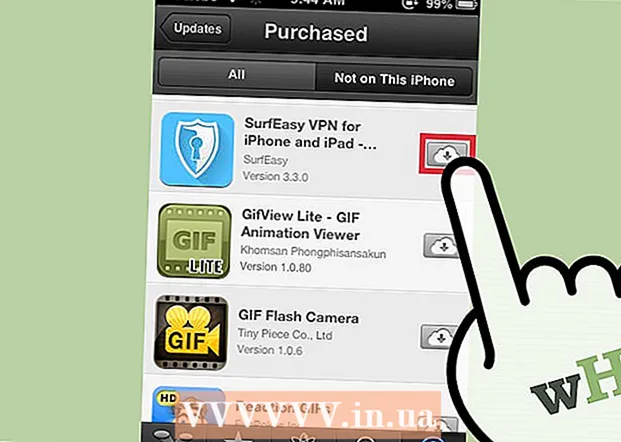Autors:
Robert Simon
Radīšanas Datums:
24 Jūnijs 2021
Atjaunināšanas Datums:
19 Jūnijs 2024

Saturs
- Lai soli
- 1. daļa no 5: Preparāts
- 2. daļa no 5: noklusējuma pulksteņa ātruma palielināšana
- 3. daļa no 5: reizinātāja palielināšana
- 4. daļa no 5: spriedzes palielināšana
- 5. daļa no 5: Galīgais stresa tests
- Brīdinājumi
Procesora pārsniegšana ir procesora pulksteņa ātruma palielināšanas process. Tradicionālā pārsniegšana tradicionāli ir bijusi spēlētāju un profesionāļu domēna, taču aparatūras ražotāji gadu gaitā šo procesu ir daudz atvieglojuši. Overclocking var ievērojami uzlabot datora veiktspēju, bet tas var arī sabojāt aparatūru, ja tas netiek izdarīts pareizi. Bet, rīkojoties ar to uzmanīgi un novēršot CPU pārkaršanu, varat uzlabot datora ātrumu un veiktspēju.
Lai soli
1. daļa no 5: Preparāts
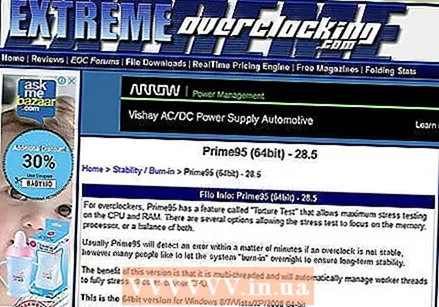 Izprot overclocking pamatus. Overclocking ir processora pulksteņa ātruma un sprieguma palielināšanas process, lai uzlabotu datora veiktspēju. Tas ir lielisks veids, kā maksimāli izmantot jaudīgu mašīnu vai dot nedaudz lielāku veiktspēju budžeta datoram vai vecam datoram.
Izprot overclocking pamatus. Overclocking ir processora pulksteņa ātruma un sprieguma palielināšanas process, lai uzlabotu datora veiktspēju. Tas ir lielisks veids, kā maksimāli izmantot jaudīgu mašīnu vai dot nedaudz lielāku veiktspēju budžeta datoram vai vecam datoram. - Pārsniegšana var sabojāt komponentus, īpaši, ja aparatūra nav paredzēta augstākam spriegumam nekā standarta vērtības. Sāciet pārsniegt ātrumu tikai tad, ja uzdrošināties riskēt aparatūras bojāšanu.
- Nav divu vienādu sistēmu, ja runa ir par overclocking, kaut arī tām ir tieši tāda pati aparatūra. Tas ir tāpēc, ka ātruma pārsniegšanu lielā mērā nosaka nelielas atšķirības ražošanas procesā. Nepamatojiet savas cerības tikai uz rezultātiem, kurus tiešsaistē izlasījāt par aparatūru.
- Ja galvenokārt vēlaties uzlabot datorspēļu veiktspēju, varat arī pārsniegt grafikas karti, jo, visticamāk, jūs saņemsiet labākus rezultātus.
- Klēpjdatori nav pārāk labi kandidāti uz ātruma pārsniegšanu, jo šādu mašīnu dzesēšana ir ierobežota. Veiktspējas uzlabojums galddatorā būs daudz lielāks, jo tad jūs varat labāk kontrolēt temperatūru.
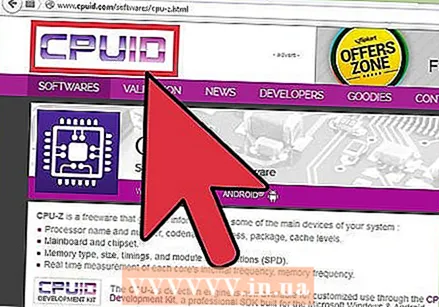 Lejupielādējiet nepieciešamos rīkus. Lai pareizi novērtētu overclocking rezultātus, jums ir nepieciešama programmatūra etalonu noteikšanai un stresa pārbaude. Šīs programmas pārbauda jūsu procesora veiktspēju, kā arī spēju uzturēt šo labāku veiktspēju.
Lejupielādējiet nepieciešamos rīkus. Lai pareizi novērtētu overclocking rezultātus, jums ir nepieciešama programmatūra etalonu noteikšanai un stresa pārbaude. Šīs programmas pārbauda jūsu procesora veiktspēju, kā arī spēju uzturēt šo labāku veiktspēju. - CPU-Z - šī ir vienkārša monitora programma, kas ļauj ātri nolasīt datora pulksteņa ātrumu un spriegumu sistēmā Windows. Tas nedara neko citu, bet ir viegli lietojama monitora programma, lai pārliecinātos, ka viss darbojas pareizi.
- Prime95 - šī ir bezmaksas salīdzinošās novērtēšanas programma, ko daudzi cilvēki izmanto stresa testēšanai. Tas ir paredzēts darbam ilgu laiku.
- LinX - vēl viena stresa testēšanas programma. Šis ir nedaudz vieglāks par Prime95 un ir piemērots testēšanai pēc katrām izmaiņām.
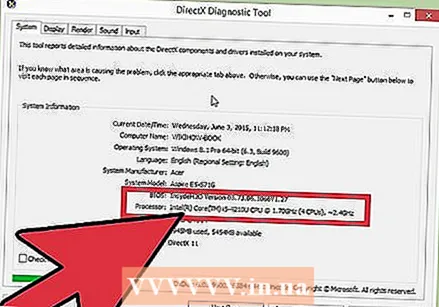 Pārbaudiet savu mātesplati un procesoru. Dažādām mātesplatēm un procesoriem ir atšķirīgas overclocking iespējas. Ir arī nelielas atšķirības attiecībā uz AMD procesoru pārkaršanu salīdzinājumā ar Intel, taču vispārējā ideja ir tāda pati. Vissvarīgākais, kas jāmeklē, ir tas, vai jūsu reizinātājs ir atbloķēts. Kad reizinātājs ir bloķēts, jūs varēsiet pielāgot tikai pulksteņa ātrumu, kas parasti rada mazāk labus rezultātus.
Pārbaudiet savu mātesplati un procesoru. Dažādām mātesplatēm un procesoriem ir atšķirīgas overclocking iespējas. Ir arī nelielas atšķirības attiecībā uz AMD procesoru pārkaršanu salīdzinājumā ar Intel, taču vispārējā ideja ir tāda pati. Vissvarīgākais, kas jāmeklē, ir tas, vai jūsu reizinātājs ir atbloķēts. Kad reizinātājs ir bloķēts, jūs varēsiet pielāgot tikai pulksteņa ātrumu, kas parasti rada mazāk labus rezultātus. - Daudzas mātesplates ir paredzētas ātruma pārsniegšanai, un tām vajadzētu pilnībā piekļūt overclocking rīkiem. Skatiet datora dokumentāciju, lai noteiktu mātesplates iespējas.
- Dažus procesorus ir vieglāk veiksmīgi pārsniegt nekā citus. Piemēram, Intel i7 "K" līnija ir īpaši izstrādāta tā, lai to varētu pārsniegt (piemēram, Intel i7 - 2700K). Procesora modeli varat atrast, nospiežot ⊞ Uzvari+Pauze un skatiet sadaļu Sistēma.
 Veiciet stresa testu, lai noteiktu pamata veiktspēju. Pirms sākat overclocking, jums būs jāveic stresa tests jūsu pamatiestatījumos. Tas jums ļaus salīdzināt pārsniegšanas ātrumu, kā arī iezīmē pamata iestatīšanas problēmas, kas jārisina pirms overclocking pasliktina tās.
Veiciet stresa testu, lai noteiktu pamata veiktspēju. Pirms sākat overclocking, jums būs jāveic stresa tests jūsu pamatiestatījumos. Tas jums ļaus salīdzināt pārsniegšanas ātrumu, kā arī iezīmē pamata iestatīšanas problēmas, kas jārisina pirms overclocking pasliktina tās. - Stresa testa laikā uzmanīgi sekojiet temperatūras līmenim. Ja temperatūra paaugstinās virs 70 ° C (158 ° F), jūs, iespējams, negūsit labumu no overclocking, jo temperatūra sasniedz nedrošu līmeni. Jums var būt nepieciešams uzklāt jaunu termisko pastu vai uzstādīt jaunu radiatoru.
- Ja jūsu sistēma sasalst bāzes stresa testa laikā, iespējams, ir aparatūras problēma, kas jāatrisina pirms sākat overclocking. Pārbaudiet savas sistēmas atmiņu, vai nav kļūdu.
2. daļa no 5: noklusējuma pulksteņa ātruma palielināšana
 Ievadiet BIOS. Lielāko daļu izmaiņu veiksiet sava datora BIOS, kas ir konfigurācijas izvēlne un kurai var piekļūt, pirms operētājsistēma nav ielādēta. Lielākajā daļā sistēmu varat piekļūt BIOS, noklikšķinot uz Del kamēr dators tiek palaists. Citi iespējamie taustiņi ir F10, F2 un F12.
Ievadiet BIOS. Lielāko daļu izmaiņu veiksiet sava datora BIOS, kas ir konfigurācijas izvēlne un kurai var piekļūt, pirms operētājsistēma nav ielādēta. Lielākajā daļā sistēmu varat piekļūt BIOS, noklikšķinot uz Del kamēr dators tiek palaists. Citi iespējamie taustiņi ir F10, F2 un F12. - Katrs BIOS ir atšķirīgs, tāpēc izvēlnes un atrašanās vietas dažādās sistēmās var atšķirties. Nebaidieties izrakt visu izvēlņu sistēmu, lai atrastu nepieciešamo.
 Atveriet izvēlni "Frekvence / spriegums". Šai izvēlnei var būt cits nosaukums, piemēram, “Overclocking”. Šī ir izvēlne, kurai jūs pavadīsit visvairāk laika, jo tā ļauj mainīt gan procesora ātrumu, gan spriegumu.
Atveriet izvēlni "Frekvence / spriegums". Šai izvēlnei var būt cits nosaukums, piemēram, “Overclocking”. Šī ir izvēlne, kurai jūs pavadīsit visvairāk laika, jo tā ļauj mainīt gan procesora ātrumu, gan spriegumu.  Samaziniet atmiņas kopnes ātrumu. Lai atmiņa neradītu problēmas, pirms turpināšanas būs jāsamazina atmiņas kopne. To var saukt par "Atmiņas pavairotāju", "DDR atmiņas frekvenci" vai "Atmiņas attiecību". Iestatiet to pēc iespējas zemāk.
Samaziniet atmiņas kopnes ātrumu. Lai atmiņa neradītu problēmas, pirms turpināšanas būs jāsamazina atmiņas kopne. To var saukt par "Atmiņas pavairotāju", "DDR atmiņas frekvenci" vai "Atmiņas attiecību". Iestatiet to pēc iespējas zemāk. - Ja nevarat atrast atmiņas frekvences iespējas, nospiediet Ctrl+Alt+F1 BIOS galvenajā izvēlnē.
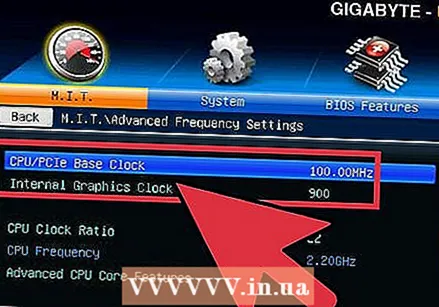 Palieliniet bāzes pulksteni par 10%. Bāzes pulkstenis, saukts arī par priekšējo sānu kopnes vai kopnes ātrumu, ir jūsu procesora bāzes ātrums. Parasti tas ir lēnāks ātrums, kas tiek reizināts, lai sasniegtu kodola kopējo ātrumu. Lielākā daļa procesoru procesa sākumā var tikt galā ar lielu 10% lēcienu. Piemēram, ja bāzes pulkstenis ir 100 MHz un reizinātājs ir 16, tad pulksteņa ātrums ir 1,6 GHz. Palielinot to par 10%, bāzes pulkstenis tiks palielināts līdz 110 MHz, bet pulksteņa ātrums - līdz 1,76 GHz.
Palieliniet bāzes pulksteni par 10%. Bāzes pulkstenis, saukts arī par priekšējo sānu kopnes vai kopnes ātrumu, ir jūsu procesora bāzes ātrums. Parasti tas ir lēnāks ātrums, kas tiek reizināts, lai sasniegtu kodola kopējo ātrumu. Lielākā daļa procesoru procesa sākumā var tikt galā ar lielu 10% lēcienu. Piemēram, ja bāzes pulkstenis ir 100 MHz un reizinātājs ir 16, tad pulksteņa ātrums ir 1,6 GHz. Palielinot to par 10%, bāzes pulkstenis tiks palielināts līdz 110 MHz, bet pulksteņa ātrums - līdz 1,76 GHz. 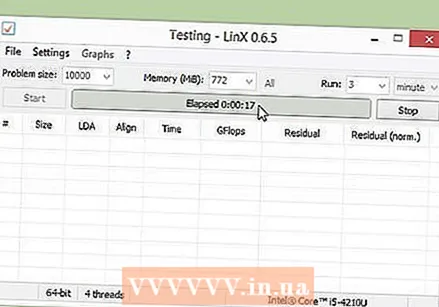 Veiciet stresa testu. Kad esat paveicis pirmos 10%, restartējiet datoru un operētājsistēmu. Sāciet LinX un ļaujiet tam darboties dažus ciklus. Ja problēmas nerodas, tad esat gatavs doties tālāk. Ja jūsu sistēma ir kļuvusi nestabila, overclocking būs maz noderīga, un labāk ir atgriezt iestatījumus pēc noklusējuma.
Veiciet stresa testu. Kad esat paveicis pirmos 10%, restartējiet datoru un operētājsistēmu. Sāciet LinX un ļaujiet tam darboties dažus ciklus. Ja problēmas nerodas, tad esat gatavs doties tālāk. Ja jūsu sistēma ir kļuvusi nestabila, overclocking būs maz noderīga, un labāk ir atgriezt iestatījumus pēc noklusējuma.  Palieliniet bāzes pulksteni, līdz sistēma kļūst nestabila. Tā vietā, lai katru reizi palielinātu ātrumu par 10%, jūs varat samazināt pieaugumu līdz apmēram 5-10 MHz vienā solī. Tas ļauj daudz vieglāk atrast vislabvēlīgāko vērtību. Palaidiet etalonu katru reizi, kad veicat korekciju, līdz sistēma sāk kļūt nestabila. Nestabilitāte, iespējams, ir saistīta ar to, ka procesors no barošanas avota nesaņem pietiekami daudz enerģijas.
Palieliniet bāzes pulksteni, līdz sistēma kļūst nestabila. Tā vietā, lai katru reizi palielinātu ātrumu par 10%, jūs varat samazināt pieaugumu līdz apmēram 5-10 MHz vienā solī. Tas ļauj daudz vieglāk atrast vislabvēlīgāko vērtību. Palaidiet etalonu katru reizi, kad veicat korekciju, līdz sistēma sāk kļūt nestabila. Nestabilitāte, iespējams, ir saistīta ar to, ka procesors no barošanas avota nesaņem pietiekami daudz enerģijas. - Ja reizinātāju nav iespējams noregulēt mātesplates dēļ, varat pāriet uz 4. daļu. Ja varat pielāgot reizinātāju, pārejiet uz nākamo sadaļu, lai gūtu vēl lielāku peļņu. Noteikti pierakstiet pašreizējos iestatījumus, ja vēlaties tos atkal izmantot.
3. daļa no 5: reizinātāja palielināšana
 Nolaidiet bāzes pulksteni. Pirms palielināt reizinātāju, jums būs nedaudz jāsamazina pamata pulksteņa ātrums. Tas palīdz precīzāk palielināt reizinātāja pieaugumu. Zemāks bāzes pulksteņa ātrums un lielāks reizinātājs radīs stabilāku sistēmu, bet lielāks bāzes pulkstenis ar zemāku reizinātāju sniegs lielāku veiktspēju. Mērķis ir atrast perfektu līdzsvaru.
Nolaidiet bāzes pulksteni. Pirms palielināt reizinātāju, jums būs nedaudz jāsamazina pamata pulksteņa ātrums. Tas palīdz precīzāk palielināt reizinātāja pieaugumu. Zemāks bāzes pulksteņa ātrums un lielāks reizinātājs radīs stabilāku sistēmu, bet lielāks bāzes pulkstenis ar zemāku reizinātāju sniegs lielāku veiktspēju. Mērķis ir atrast perfektu līdzsvaru. 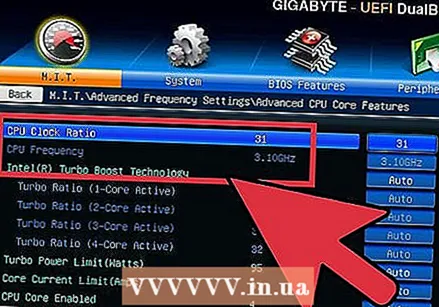 Palieliniet reizinātāju. Kad esat nedaudz pazeminājis bāzes pulksteni, varat sākt reizinātāja palielināšanu ar 0,5 soļiem. Reizinātāju var saukt par "CPU Ratio" vai kaut ko līdzīgu. Pirmo reizi to var iestatīt uz "Automātisks", nevis numuru.
Palieliniet reizinātāju. Kad esat nedaudz pazeminājis bāzes pulksteni, varat sākt reizinātāja palielināšanu ar 0,5 soļiem. Reizinātāju var saukt par "CPU Ratio" vai kaut ko līdzīgu. Pirmo reizi to var iestatīt uz "Automātisks", nevis numuru. 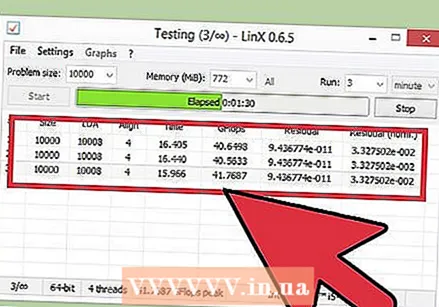 Izpildiet stresa testu. Restartējiet datoru un palaidiet etalona programmu. Ja pēc dažu etalonu palaišanas programma nerada kļūdas, bet reizinātāju var palielināt vēlreiz. Atkārtojiet šo procesu katru reizi, kad reizinātāju reizināt ar vienu soli.
Izpildiet stresa testu. Restartējiet datoru un palaidiet etalona programmu. Ja pēc dažu etalonu palaišanas programma nerada kļūdas, bet reizinātāju var palielināt vēlreiz. Atkārtojiet šo procesu katru reizi, kad reizinātāju reizināt ar vienu soli. 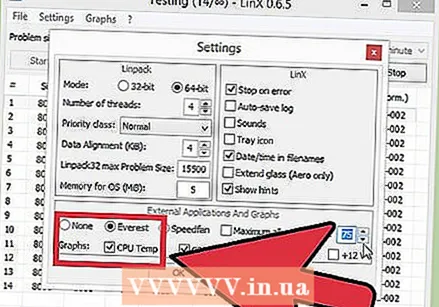 Sekojiet temperatūrai. Šajā procesā noteikti pievērsiet uzmanību temperatūras līmeņiem. Jūs varat saskarties ar temperatūras ierobežojumu, pirms jūsu sistēma kļūst nestabila. Ja tā, iespējams, esat sasniedzis limitu, kad runa ir par sistēmas overclocking. Šajā brīdī jūs varat atrast labāko līdzsvaru starp bāzes pulksteņa ātruma palielināšanu un reizinātāja palielināšanu.
Sekojiet temperatūrai. Šajā procesā noteikti pievērsiet uzmanību temperatūras līmeņiem. Jūs varat saskarties ar temperatūras ierobežojumu, pirms jūsu sistēma kļūst nestabila. Ja tā, iespējams, esat sasniedzis limitu, kad runa ir par sistēmas overclocking. Šajā brīdī jūs varat atrast labāko līdzsvaru starp bāzes pulksteņa ātruma palielināšanu un reizinātāja palielināšanu. - Kaut arī katram procesoram ir atšķirīgs drošas temperatūras diapazons, vispārējais īkšķis ir nodrošināt, lai centrālais procesors nepārsniegtu 85 ° C (185 ° F).
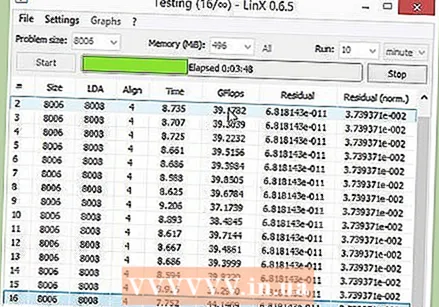 Atkārtojiet to, līdz tiek sasniegts ierobežojums un dators avarē. Tagad jums vajadzēja sasniegt iestatījumu, kurā jūsu dators vienkārši nav nestabils. Kamēr sistēmas temperatūra joprojām ir drošās robežās, jūs varat sākt pielāgot sprieguma līmeņus, lai turpmāk uzlabotu veiktspēju.
Atkārtojiet to, līdz tiek sasniegts ierobežojums un dators avarē. Tagad jums vajadzēja sasniegt iestatījumu, kurā jūsu dators vienkārši nav nestabils. Kamēr sistēmas temperatūra joprojām ir drošās robežās, jūs varat sākt pielāgot sprieguma līmeņus, lai turpmāk uzlabotu veiktspēju.
4. daļa no 5: spriedzes palielināšana
 Palieliniet CPU spriegumu. To var saukt par "Vcore Voltage". Sprieguma palielināšana, pārsniedzot drošas robežas, var ātri sabojāt jūsu aprīkojumu, tāpēc šī ir visprecīzākā un potenciāli bīstamākā overclocking procesa daļa. Katrs centrālais procesors un mātesplatē var tikt galā ar dažādu sprieguma pieaugumu, tāpēc pievērsiet īpašu uzmanību temperatūrai.
Palieliniet CPU spriegumu. To var saukt par "Vcore Voltage". Sprieguma palielināšana, pārsniedzot drošas robežas, var ātri sabojāt jūsu aprīkojumu, tāpēc šī ir visprecīzākā un potenciāli bīstamākā overclocking procesa daļa. Katrs centrālais procesors un mātesplatē var tikt galā ar dažādu sprieguma pieaugumu, tāpēc pievērsiet īpašu uzmanību temperatūrai. - Palielinot kodola spriegumu, dariet to ar 0,025 soļiem. Vairāk un jūs riskējat veikt pārāk lielu lēcienu un sabojāt detaļas.
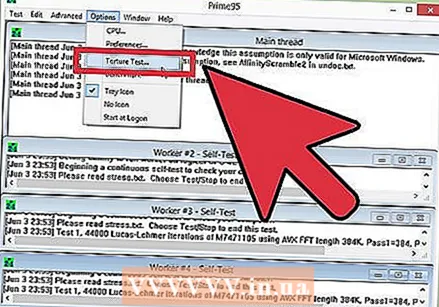 Izpildiet stresa testu. Pēc pirmā palielinājuma jūs veicat stresa testu. Tā kā iepriekšējā sadaļā jūs atstājāt sistēmu nestabilā stāvoklī, ieteicams veikt stresa testu. Ja jūsu sistēma ir stabila, pārliecinieties, ka temperatūra joprojām ir pieņemamā līmenī. Ja sistēma joprojām ir nestabila, mēģiniet samazināt reizinātāju vai bāzes pulksteņa ātrumu.
Izpildiet stresa testu. Pēc pirmā palielinājuma jūs veicat stresa testu. Tā kā iepriekšējā sadaļā jūs atstājāt sistēmu nestabilā stāvoklī, ieteicams veikt stresa testu. Ja jūsu sistēma ir stabila, pārliecinieties, ka temperatūra joprojām ir pieņemamā līmenī. Ja sistēma joprojām ir nestabila, mēģiniet samazināt reizinātāju vai bāzes pulksteņa ātrumu. 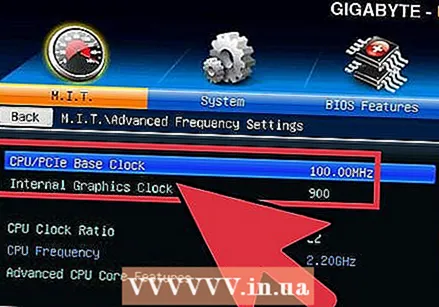 Atgriezieties bāzes pulksteņa vai reizinātāja sadaļā. Kad jums ir izdevies stabilizēt nestabilo sistēmu, palielinot spriegumu, jūs varat turpināt vai nu bāzes pulksteņa palielināšanu, vai reizinātāju, atkarībā no tā, ko jūs mēģināt pārsniegt. Dariet to ar tādiem pašiem maziem soļiem, veicot stresa testus, līdz jūsu sistēma atkal kļūst nestabila.
Atgriezieties bāzes pulksteņa vai reizinātāja sadaļā. Kad jums ir izdevies stabilizēt nestabilo sistēmu, palielinot spriegumu, jūs varat turpināt vai nu bāzes pulksteņa palielināšanu, vai reizinātāju, atkarībā no tā, ko jūs mēģināt pārsniegt. Dariet to ar tādiem pašiem maziem soļiem, veicot stresa testus, līdz jūsu sistēma atkal kļūst nestabila. - Tā kā sprieguma iestatījumi visvairāk paaugstina temperatūru, jūsu mērķim jābūt maksimizēt pulksteņa un reizinātāja pamata iestatījumus, lai sasniegtu visaugstāko veiktspēju ar zemāko spriegumu. Tas prasa daudz izmēģināt un eksperimentēt ar dažādām kombinācijām.
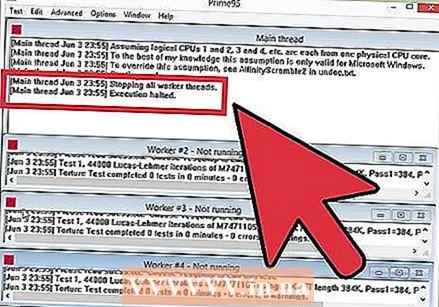 Atkārtojiet ciklu, līdz tiek sasniegts maksimālais spriegums vai maksimālā temperatūra. Galu galā jūs sasniegsiet punktu, kurā vairs nav iespējams veikt uzlabojumus, ja temperatūra tuvojas nedrošam līmenim. Tas ir jūsu mātesplates un procesora ierobežojums, un, visticamāk, jūs vairs nevarēsit pārstādīt.
Atkārtojiet ciklu, līdz tiek sasniegts maksimālais spriegums vai maksimālā temperatūra. Galu galā jūs sasniegsiet punktu, kurā vairs nav iespējams veikt uzlabojumus, ja temperatūra tuvojas nedrošam līmenim. Tas ir jūsu mātesplates un procesora ierobežojums, un, visticamāk, jūs vairs nevarēsit pārstādīt. - Parasti spriegumu labāk nepaaugstināt par 0,4 virs sākotnējā līmeņa (0,2, ja izmantojat vienkāršu dzesēšanas sistēmu).
- Ja jūs sasniedzat temperatūras robežu pirms sprieguma robežas sasniegšanas, iespējams, vēl vairāk varēsit uzlabot veiktspēju, uzlabojot datora dzesēšanas sistēmu. Jūs varat uzstādīt jaudīgāku dzesēšanas plāksni un ventilatora kombināciju vai izvēlēties dārgāku, bet efektīvāku šķidruma dzesēšanas sistēmu.
5. daļa no 5: Galīgais stresa tests
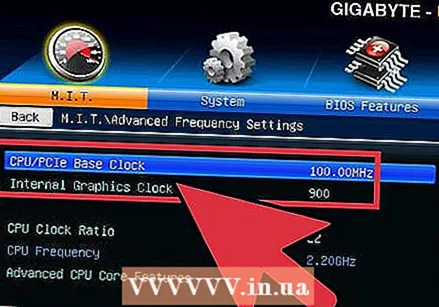 Atjaunojiet iestatījumus uz pēdējiem drošajiem iestatījumiem. Nolaidiet bāzes pulksteni vai reizinātāju līdz maksimālajiem iestatījumiem, kur sistēma joprojām darbojās pareizi. Tas ir jūsu jaunais procesora ātrums, un, ja paveicas, tas būs ievērojami ātrāks nekā iepriekš. Kamēr viss sākas normālā veidā, jūs esat gatavs pēdējam pārbaudījumam.
Atjaunojiet iestatījumus uz pēdējiem drošajiem iestatījumiem. Nolaidiet bāzes pulksteni vai reizinātāju līdz maksimālajiem iestatījumiem, kur sistēma joprojām darbojās pareizi. Tas ir jūsu jaunais procesora ātrums, un, ja paveicas, tas būs ievērojami ātrāks nekā iepriekš. Kamēr viss sākas normālā veidā, jūs esat gatavs pēdējam pārbaudījumam. 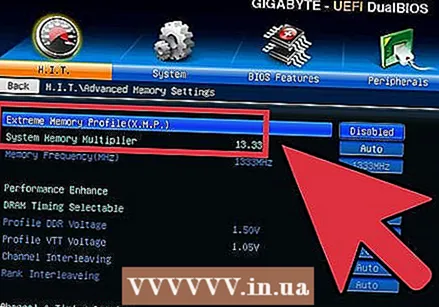 Palieliniet atmiņas ātrumu. Palieliniet atmiņu ātrumu līdz tām vērtībām, kādas tās bija sākumā. Dariet to lēnām, turpinot pārbaudi. Iespējams, ka nav iespējams tos pilnībā atgriezt pie vecajām vērtībām.
Palieliniet atmiņas ātrumu. Palieliniet atmiņu ātrumu līdz tām vērtībām, kādas tās bija sākumā. Dariet to lēnām, turpinot pārbaudi. Iespējams, ka nav iespējams tos pilnībā atgriezt pie vecajām vērtībām. - Izmantojiet Memtest86, lai pārbaudītu datora atmiņu, kamēr frekvence tiek turpināta.
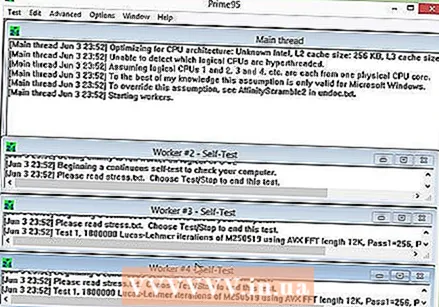 Veiciet ilgāku stresa testu. Atveriet Prime95 un ļaujiet tam 12 stundas pārbaudīt datoru. Tas var šķist ilgs laiks, taču mērķis ir pārliecināties, ka mašīna ir arī super stabila ilgāku laiku. Tas nodrošina labāku un uzticamāku sniegumu. Ja testēšanas laikā jūsu sistēma kļūst nestabila vai ja temperatūra kļūst nepieņemami augsta, jums būs jāatkāpjas un jāpielāgo pulksteņa ātrums, reizinātājs un spriegums uz leju.
Veiciet ilgāku stresa testu. Atveriet Prime95 un ļaujiet tam 12 stundas pārbaudīt datoru. Tas var šķist ilgs laiks, taču mērķis ir pārliecināties, ka mašīna ir arī super stabila ilgāku laiku. Tas nodrošina labāku un uzticamāku sniegumu. Ja testēšanas laikā jūsu sistēma kļūst nestabila vai ja temperatūra kļūst nepieņemami augsta, jums būs jāatkāpjas un jāpielāgo pulksteņa ātrums, reizinātājs un spriegums uz leju. - Atverot Prime95, atlasiet “Just Stress Testing”. Noklikšķiniet uz Opcijas → Spīdzināšanas pārbaude un iestatiet to uz “Mazs FFT”.
- Temperatūra, kas nedaudz pārsniedz robežu, parasti ir laba, jo Prime95 no datora prasa vairāk, nekā lielākoties to jebkad prasīs. Drošības nolūkos jūs vienmēr varat nedaudz ierobežot ātruma pārsniegšanu. Temperatūra normālos apstākļos nedrīkst pārsniegt 60 ° C (140 ° F).
 Pārbaudiet to normālā lietošanā. Lai gan stresa tests ir lielisks, lai pārliecinātos, ka jūsu sistēma ir stabila, jūs vēlaties arī pārliecināties, ka mašīna spēj izturēt faktiskās skaitļošanas nejaušību. Ja esat spēlētājs, sāciet vissmagāko spēli, kāda jums ir. Noplēsiet videoklipu un pēc tam mēģiniet izvilkt Blu-ray. Pārliecinieties, vai viss darbojas pareizi. Tagad tas var pat darboties labāk!
Pārbaudiet to normālā lietošanā. Lai gan stresa tests ir lielisks, lai pārliecinātos, ka jūsu sistēma ir stabila, jūs vēlaties arī pārliecināties, ka mašīna spēj izturēt faktiskās skaitļošanas nejaušību. Ja esat spēlētājs, sāciet vissmagāko spēli, kāda jums ir. Noplēsiet videoklipu un pēc tam mēģiniet izvilkt Blu-ray. Pārliecinieties, vai viss darbojas pareizi. Tagad tas var pat darboties labāk!  Sper vienu soli tālāk. Šajā rokasgrāmatā tiek parādīts tikai tas, ko jūs varat darīt, kad runa ir par overclocking. Ja vēlaties uzzināt vairāk, tas galvenokārt attiecas uz pētījumu un mēģinājumiem. Tiešsaistē ir vairākas grupas, kas nodarbojas ar overclocking un ar to saistītajām jomām, piemēram, dzesēšanu. Dažas no populārākajām grupām ir Overclockers.com, Overclock.net un Tom's Hardware, un tās visas ir lieliskas vietas, kur meklēt sīkāku informāciju.
Sper vienu soli tālāk. Šajā rokasgrāmatā tiek parādīts tikai tas, ko jūs varat darīt, kad runa ir par overclocking. Ja vēlaties uzzināt vairāk, tas galvenokārt attiecas uz pētījumu un mēģinājumiem. Tiešsaistē ir vairākas grupas, kas nodarbojas ar overclocking un ar to saistītajām jomām, piemēram, dzesēšanu. Dažas no populārākajām grupām ir Overclockers.com, Overclock.net un Tom's Hardware, un tās visas ir lieliskas vietas, kur meklēt sīkāku informāciju.
Brīdinājumi
- Atkarībā no ražotāja tā var beigties datora garantijas termiņš. Daži zīmoli, piemēram, EVGA un BFG, saglabā savu garantiju pat pēc mašīnas overclockēšanas.
- Jums ir nepieciešama laba dzesēšanas sistēma, lai faktiski varētu pārsniegt ātrumu.
- Pārsniegšana, palielinot spriegumu, saīsinās aparatūras kalpošanas laiku.
- Lielāko daļu Dell (izņemot XPS līniju), HP, Gateway, Acer, Apple utt. Izgatavotos datorus nevar pārsniegt, jo BIOS nav iespēju mainīt FSB un CPU spriegumu.